Selles artiklis selgitatakse, kuidas koostada ja käitada lisamispäringut. Lisamispäringut kasutatakse siis, kui teil on vaja olemasolevasse tabelisse lisada muudest allikatest uusi kirjeid.
Kui teil on vaja muuta olemasoleva kirjekomplekti andmeid, nt uuendada välja väärtust, saate kasutada värskenduspäringut. Kui teil on vaja andmevaliku põhjal teha uus tabel või ühendada kaks tabelit üheks uueks tabeliks, saate kasutada tabelikoostepäringut. Lisateavet värskenduspäringute või tabelikoostepäringute kohta või üldist teavet teiste viiside kohta, kuidas andmebaasi kirjeid lisada või olemasolevaid andmeid muuta, saate jaotisest Vt ka.
Selle artikli teemad
Ülevaade
Lisamispäring valib kirjed ühest või mitmest andmeallikast ja kopeerib valitud kirjed olemasolevasse tabelisse.
Oletagem näiteks, et hangite andmebaasi, mis sisaldab tabelit võimalike uute klientidega, ja teil juba on olemasolevas andmebaasis sarnaste andmetega tabel. Soovite salvestada andmed ühte kohta, seega otsustate kopeerida need uuest andmebaasist olemasolevasse tabelisse. Uute andmete käsitsi sisestamise vältimiseks saate kirjed kopeerida lisamispäringu abil.
Lisamispäringu kasutamise eelised
Andmete kopeerimisel päringu abil saab teha järgmisi toiminguid.
-
Korraga mitme kirje lisamine. Kui kopeerite andmed käsitsi, peate tavaliselt tegema mitu kopeerimis- ja kleepimistoimingut. Päringu abil saate valida kõik andmed korraga ja seejärel need kopeerida.
-
Valiku läbivaatamine enne kopeerimist. Saate kuvada oma valiku andmelehevaates ja enne andmete kopeerimist neid vajaduse korral parandada. See võib olla eriti kasulik juhul, kui teie päring sisaldab kriteeriume või avaldisi ja peate mitu korda proovima, et kõik õige oleks. Lisamispäringut ei saa tagasi võtta. Kui teete vea, peate taastama oma andmebaasi varukoopia põhjal või vea käsitsi või kustutuspäringu abil parandama.
-
Valiku piiritlemine kriteeriumide abil. Näiteks võite soovi korral lisada ainult teie linnas elavate klientide andmeid.
-
Kirjete lisamine juhul, kui mõnda andmeallikate välja pole sihttabelis olemas. Oletagem näiteks, et teie olemasoleval klienditabelil on üksteist välja ja uues tabelis, kust soovite kopeerida, on nendest üheteistkümnest ainult üheksa välja. Lisamispäringu abil saate kopeerida üheksa välja kattuvad andmed ja jätta ülejäänud kaks välja tühjaks.
Lisamispäringu põhitoimingud
Lisamispäringu loomine koosneb üldjoontes järgmistest põhietappidest.
-
Valikupäringu loomine. Alustuseks valige andmed, mida soovite kopeerida. Saate vajaduse korral valikupäringut kohandada ja käitada seda soovitud arv kordi, et valitud saaks just need andmed, mida tahate kopeerida.
-
Valikupäringu teisendamine lisamispäringuks. Kui valik on valmis, saate muuta päringutüübiks Lisamispäring.
-
Lisamispäringu iga veeru jaoks sihtväljade valimine. Mõnel juhul valib Access sihtväljad automaatselt teie eest. Saate sihtvälju kohandada või need valida, kui Access ei ole seda teinud.
-
Päringu eelvaate kuvamine ja päringu käivitamine kirjete lisamiseks. Enne kirjete lisamist saate aktiveerida andmelehevaate ja kuvada lisatud kirjete eelvaate.
NB!: Lisamispäringut ei saa tagasi võtta. Soovitatav on andmebaas või sihttabel enne varundada.
Lisamispäringu loomine ja käivitamine
Selle jaotise teemad
1. juhis: päringu loomine kopeeritavate kirjete valimiseks
-
Avage andmebaas, mis sisaldab kopeeritavaid kirjeid.
-
Klõpsake menüü Loo jaotises Päringud nuppu Päringu kujundus.
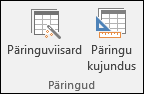
-
Topeltklõpsake tabeleid või päringuid, mis sisaldavad kopeeritavaid kirjeid ja seejärel klõpsake nuppu Sule.
Tabelid või päringud kuvatakse päringukujundaja ühes või mitmes aknas. Igas aknas on loetletud tabeli või päringu väljad. Järgmisel joonisel on kujutatud päringukujundajas avatud tüüpilise tabeli näide.
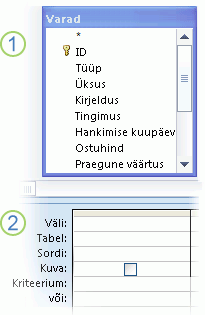
1. Päringukoosturis kuvatud varade tabel
2. Päringu kujundusruudustik
-
Topeltklõpsake igat välja, mille soovite lisada. Valitud väljad kuvatakse päringu kujundusruudustiku real Väli.
Lähtetabeli väljade andmetüübid peavad ühilduma sihttabeli väljade andmetüüpidega. Tekstiväljad ühilduvad enamiku muud tüüpi väljadega. Arvuväljad ühilduvad ainult teiste arvuväljadega. Näiteks saate lisada arve tekstiväljale, kuid ei saa lisada teksti arvuväljale.
Samuti saate avaldist kasutada väljana – nt =Date() annab automaatselt tänase kuupäeva – ja saate kasutada avaldisi tabeli või päringu kujundusruudustiku väljadega valitud andmete kohandamiseks. Näiteks kui sihttabelis on neljakohaline aastaarvu sisaldav väli ja lähtetabelis on tavaline kuupäeva-/kellaajaväli, võite kasutada funktsiooni DatePart koos lähteväljaga ainult aasta valimiseks.
Tabeli kõigi väljade kiireks lisamiseks topeltklõpsake tabeliväljade loendi kohal paiknevat tärni (*). See joonis kujutab kõigi lisatud väljadega kujundusruudustikku.
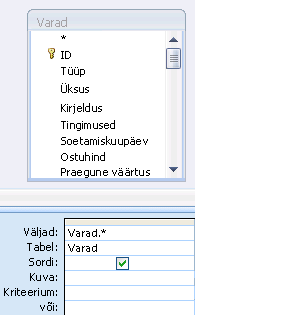
-
Samuti saate kujundusruudustiku reale Kriteeriumid sisestada ühe või mitu kriteeriumit. Järgmises tabelis on esitatud mõned näidiskriteeriumid koos selgitustega nende mõju kohta päringus.
Kriteerium
Mõju
> 234
Tagastab kõik arvud, mis on suuremad kui 234. Kui soovite otsida 234-st väiksemaid arve, sisestage < 234.
>= "Callahan"
Tagastab tähestikulises järjestuses kõik kirjed alates kirjest Callahan.
Between #2.02.2017# And #1.12.2017#
Tagastab kuupäevad vahemikus 2. veebruar 2017 kuni 1. dets 17 (ANSI-89). Kui andmebaas kasutab ANSI-92 metamärke, kasutage trellide asemel ülakomasid ('). Näide: Between '2.02.2017' And '1.12.2017'.
Not "Saksamaa"
Otsib kõiki kirjeid, mille välja täpne sisu ei võrdu täpselt väärtusega "Saksamaa". Kriteerium tagastab kirjed, mis sisaldavad ka muid märke peale "Saksamaa" (nt "Saksamaa (euro)" või "Euroopa (Saksamaa)").
Not "T*"
Otsib kõiki kirjeid peale nende, mis algavad tähega T. Kui teie andmebaasis on kasutusel ANSI-92 metamärgistik, kasutage tärnide (*) asemel protsendimärke (%).
Not "*t"
Otsib kõiki kirjeid, mis ei lõpe tähega t. Kui teie andmebaasis on kasutusel ANSI-92 metamärgistik, kasutage tärnide asemel protsendimärke.
In(Kanada,Suurbritannia)
Leiab loendist kõik kirjed, mis sisaldavad nime Kanada või Ühendkuningriik.
Like "[A-D]*"
Otsib tekstiväljalt kõiki kirjeid, mis algavad tähtedega A–D. Kui teie andmebaasis on kasutusel ANSI-92 metamärgistik, kasutage tärnide asemel protsendimärke.
Like "*ar*"
Otsib kõiki kirjeid, kus sisaldub tähejada "ar". Kui teie andmebaasis on kasutusel ANSI-92 metamärgistik, kasutage tärnide asemel protsendimärke.
Like "Maison Dewe?"
Otsib kõiki kirjeid, mis algavad stringiga "Maison" ja sisaldavad teist viietähelist stringi, mille esimesed neli tähte on "Dewe" ja viimane täht on teadmata (seda tähistab küsimärk). Kui teie andmebaasis on kasutusel ANSI-92 ANSI-02 metamärgistik, kasutage küsimärgi asemel allkriipsu (_).
'2.02.2017'
Otsib kõiki 2. veebruari 2017 kirjeid. Kui andmebaas kasutab ANSI-92 metamärgistikku, ümbritsege kuupäev trellimärkide (#) asemel ülakomadega. Näide: '2.02.2017'.
< Date() - 30
Tagastab kõik kirjed, mille kuupäevad on vanemad kui 30 päeva.
Date()
Tagastab kõik tänase kuupäevaga kirjed.
Between Date() And DateAdd("M", 3, Date())
Tagastab kõik kirjed, mis jäävad vahemikku tänasest kuupäevast kuni kolm kuud edasi.
Is Null
Tagastab kõik tühiväärtusega (tühjad või määramata väärtusega) kirjed.
Is Not Null
Tagastab kõik kirjed, millel on nullist erinev väärtus.
""
Tagastab kõik kirjed, mis sisaldavad nullpikkusega stringe. Nullpikkusega stringe võib kasutada juhtudel, kui väljale tuleb sisestada nõutav väärtus, ent selle väärtus pole veel teada. Näiteks võib väljal olla nõutud faksinumbri sisestamine, ent mõnel teie klientidest ei pruugi faksi kasutusel olla. Sel juhul sisestage numbri asemel jutumärkide paar ilma tühikuteta ("").
-
Klõpsake menüü Päringu kujundus jaotises Tulemid nuppu Käivita

-
Kontrollige, kas päring tagastas need kirjed, mida soovite kopeerida. Kui teil on vaja päringusse välju lisada või neid sealt eemaldada, aktiveerige uuesti kujundusvaade ja lisage väljad, nagu on kirjeldatud eelmises toimingus, või valige väljad, mida te ei soovi, ja vajutage nende päringust eemaldamiseks kustutusklahvi (DELETE).
2. juhis: valikpäringu teisendamine lisamispäringuks
-
Klõpsake menüü Avaleht jaotise Vaade nuppu Vaade ning seejärel käsku Kujundusvaade.
-
Klõpsake menüü Päringu kujundus jaotises Päringu tüüp nuppu Lisa.
Avaneb dialoogiboks Lisamine.
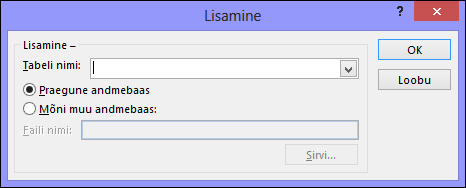
-
Järgmisena määrake, kas kirjed lisatakse praeguse andmebaasi tabelisse või mõne muu andmebaasi tabelisse.
Tehke ühte järgmistest.
-
Klõpsake dialoogiboksis Lisamine raadionuppu Praegune andmebaas ja valige liitboksist Tabeli nimi sihttabeli nimi. Seejärel klõpsake nuppu OK.
VÕI
-
Klõpsake dialoogiboksis Lisamine raadionuppu Muu andmebaas.
-
Sisestage väljale Faili nimi sihtandmebaasi asukoht ja nimi.
-
Sisestage liitboksi Tabeli nimi sihttabeli nimi ja klõpsake nuppu OK.
-
3. juhis: sihtväljade valimine
Sihtväljade valimise viis sõltub sellest, kuidas lõite 1. juhise järgi oma valikupäringu.
|
Teie |
Access |
|---|---|
|
Lisasite oma lähtetabeli või päringu kõik väljad |
Lisab kõik sihttabeli väljad kujundusruudustiku reale Lisa |
|
Lisasite päringusse üksikuid välju või kasutasite avaldisi ning väljade nimed lähte- ja sihttabelites kattuvad |
Lisab automaatselt kattuvad sihtväljad päringu reale Lisa |
|
Lisasite üksikuid välju või kasutasite avaldisi ja mõni lähte- või sihttabeli nimi pole vastavuses |
Lisab kattuvad väljad ja jätab vasteta väljad tühjaks |
Kui Access jätab mõne välja tühjaks, saate klõpsata real Lisa olevat lahtrit ja valida sihtvälja.
Sellel joonisel on näidatud, kuidas klõpsata lahtrit real Lisa ja valida sihtvälja.
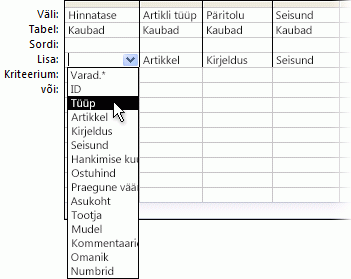
Märkus.: Kui jätate sihtreavälja tühjaks, siis päring sellele väljale andmeid ei lisa.
4. juhis: lisamispäringu eelvaate kuvamine ja lisamispäringu käivitamine
-
Muudatuste eelvaate kuvamiseks aktiveerige andmelehevaade.
Näpunäide.: Vaadete kiireks vahetamiseks paremklõpsake päringu ülaosas olevat vahekaarti ja seejärel klõpsake soovitud vaadet.
-
Naaske kujundusvaatesse ja klõpsake kirjete lisamiseks käsku Käivita

Märkus.: Suure hulga andmeid tagastava päringu käitamisel võidakse kuvada tõrketeade, mis näitab, et päringut ei saa tagasi võtta. Proovige suurendada mälusegmendi limiiti 3 MB-ni, et päring õnnestuks.
Päringu blokeerimise väljalülitamine
Kui proovite lisamispäringut käivitada ja jääb mulje, et midagi ei juhtu, vaadake, kas Accessi olekuribal on järgmine teade.
Keelatud režiim blokeeris selle toimingu või sündmuse.
Selle probleemi lahendamiseks klõpsake päringu lubamiseks teateribal nuppu Luba sisu.
Märkus.: Lisamispäringu lubamisega lubate ka kogu muu andmebaasisisu.
Kui teateriba ei kuvata, võib see olla peidetud. Saate seda kuvada, kui see pole keelatud. Kui teateriba on keelatud, saate selle lubada.
Vt ka
Värskenduspäringu loomine ja käivitamine










